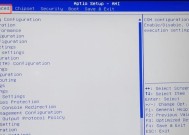天翼网关显示网关走神了该如何处理?
- 电脑技巧
- 2025-06-16
- 2
- 更新:2025-05-30 03:12:40
在现代家庭和企业网络中,路由器和网关是不可或缺的一部分,它们保证了网络通信的畅通无阻。但是,在使用过程中,我们有时会遇到令人头疼的问题——天翼网关显示“网关走神了”。这个提示可能让许多用户束手无策,不知道该如何处理。不用担心,本文将详细为您解答遇到这一提示时的处理方法,并提供一些实用的故障排查技巧。
网关走神了是什么意思?
我们需要理解“网关走神了”这一提示的含义。这通常意味着网络设备,如路由器或光猫(通常由天翼提供)无法与网络服务提供商建立稳定的连接。这种情况下,网络设备无法正确分配IP地址给连接的设备,从而导致上网困难。

网关走神了的原因
在我们了解如何解决问题之前,先来看看可能导致“网关走神了”的常见原因:
网络线路故障,如光纤线或网线松动或损坏。
设备硬件故障,如路由器或光猫自身出现问题。
服务提供商那边的线路或设备故障。
IP地址分配问题,如IP地址冲突或DHCP服务异常。
网络设置不正确,如DNS设置不当。
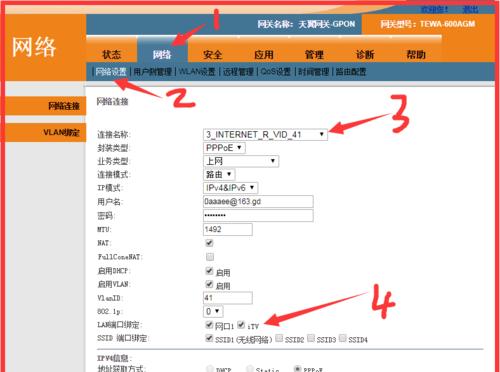
如何处理天翼网关显示“网关走神了”的问题?
步骤1:检查网络线缆
操作方法:
1.确认所有网络线缆是否牢固地连接到设备上。
2.检查光纤线、网线是否出现物理损坏,如折痕、弯折等。
3.试着更换线缆或重新插拔端口,以确认线缆没有接触不良的问题。
步骤2:重启网络设备
操作方法:
1.断开光猫和路由器的电源。
2.等待30秒左右,然后重新连接电源。
3.确认网络设备的指示灯是否恢复正常。
步骤3:检查和重置网络设置
操作方法:
1.确认路由器的网络设置是否正确,特别是DHCP服务是否开启。
2.尝试将路由器恢复到出厂设置,然后重新进行网络设置。
3.检查是否有IP地址冲突,并尝试手动分配一个IP地址给路由器。
步骤4:联系服务提供商
操作方法:
1.如果以上步骤都不能解决问题,可能是服务提供商那边的问题。
2.拨打天翼客服电话,报告您遇到的问题,并请求技术支持。
3.请服务提供商检查您的账户状态、线路和服务端设备是否正常。
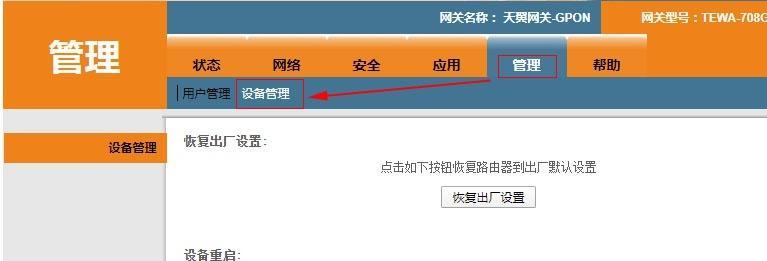
实用技巧和注意事项
定期检查设备状态:定期检查路由器和光猫的状态,确保它们运行稳定。
备份网络设置:在进行任何设置更改前,备份您的网络设置,以便在需要时可以快速恢复。
使用网线连接:在可能的情况下,尽量使用网线连接设备,以减少无线信号干扰或不稳定带来的问题。
通过以上步骤,您应该能够解决大多数“网关走神了”的问题。不过,如果问题持续存在,建议您及时联系专业的技术人员进行检查和维修。
在处理网络问题时,耐心和细致是必不可少的。希望本文的指导能够帮助您快速回到稳定的网络环境中。通过以上所述的排查和解决步骤,您将能够有效应对天翼网关显示“网关走神了”的问题,并确保您的网络连接顺畅。